የማክ አብሮገነብ ልዩ ቁምፊዎች ተርጓሚዎችን ፣ የሂሳብ ባለሙያዎችን እና የ “:)” ን ገጸ-ባህሪን እንደ ኢሞጂ ለመጠቀም የደከሙትን ይረዳሉ። የተለመዱ ምልክቶችን ለመፈለግ የቁልፍ ሰሌዳ አቋራጮች እና “አርትዕ” → “ልዩ ቁምፊዎች” ምናሌ በቂ እንደሆኑ ይቆጠራሉ። በጣም የተወሳሰቡ (ወይም ብዙም ታዋቂ) ምልክቶች ወይም ብዙ ምልክቶችን ለሚፈልጉ ፕሮጄክቶች ፣ የቁልፍ ሰሌዳ ግቤት ምናሌን ለማደራጀት ጊዜ ወስደው ይሞክሩ።
ደረጃ
ዘዴ 3 ከ 3 - ፈጣን የቁልፍ ሰሌዳ አቋራጮችን መጠቀም
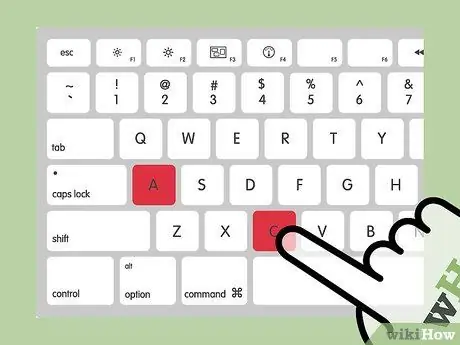
ደረጃ 1. ተጓዳኝ ምልክቶችን ለማየት የደብዳቤ ቁልፎችን ተጭነው ይያዙ።
በጽሑፍ ሰነዶች ወይም በመስመር ላይ የጽሑፍ መስኮች ውስጥ የፊደሉን ቁልፍ በመጫን እና በመያዝ በሌሎች ፊደላት ውስጥ ተመሳሳይ ምልክቶችን ዝርዝር ማሳየት ይችላሉ። አዝራሩን በሚይዙበት ጊዜ ሊጠቀሙበት የሚፈልጉትን ምልክት ጠቅ ያድርጉ ወይም ከምልክቱ በታች በሚታየው ቁጥር መሠረት የቁጥሩን ቁልፍ ይጫኑ። ሊጠቀሙባቸው የሚችሏቸው አንዳንድ የምልክቶች ምሳሌዎች እዚህ አሉ
- “À” ፣ “á” ፣ “â” ፣ “ä” ፣ “æ” ፣ “ã” ፣ “å” ፣ ወይም “ā” ለመግባት ቁልፉን ተጭነው ይያዙ። ሌሎች አናባቢ ቁልፎች ተመሳሳይ አማራጮች አሏቸው።
- ወደ “ç” ፣ “ć” እና “č” ለመግባት የ c ቁልፍን ተጭነው ይያዙ።
- ወደ “ñ” ወይም “ń” ለመግባት የ n ቁልፍን ተጭነው ይያዙ።
- አንዳንድ ቅርጸ-ቁምፊዎች ብቅ ባይ ምናሌ እንደሌላቸው ያስታውሱ።
- “የስርዓት ምርጫዎች” → “የቁልፍ ሰሌዳ” ምናሌ ውስጥ “የቁልፍ ተደጋጋሚ ተንሸራታች” ባህሪው ወደ ጠፍ ቦታ (“ጠፍቷል”) ከተዋቀረ ይህ ምናሌ አይታይም።
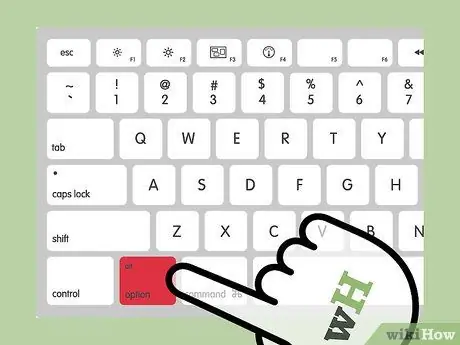
ደረጃ 2. የአማራጭ ቁልፍን ተጭነው ይያዙ።
የአማራጭ ቁልፍን (ወይም በአንዳንድ የቁልፍ ሰሌዳዎች ላይ alt="Image") ተጭነው ሲይዙ ሌላ ቁልፍ መጫን ልዩ ምልክት ሊያስከትል ይችላል። በዚህ አሰራር ፣ የተለያዩ ምልክቶችን (አብዛኛው የሂሳብ ወይም የምንዛሬ ምልክቶች) ማስገባት ይችላሉ። እንደ ምሳሌ -
- አማራጭ + p = “π”
- አማራጭ +3 = “£”
- አማራጭ + g = “©”
- በጽሁፉ መጨረሻ ላይ የቁልፍ ሰሌዳ አቋራጮችን ሙሉ ዝርዝር ያንብቡ። በአማራጭ ፣ የሚከተሉትን ምልክቶች የሚያሳይ የማያ ገጽ ላይ ቁልፍ ሰሌዳ ለማየት ከዚህ በታች ያለውን የቁልፍ ሰሌዳ የግቤት መመሪያ ይከተሉ።
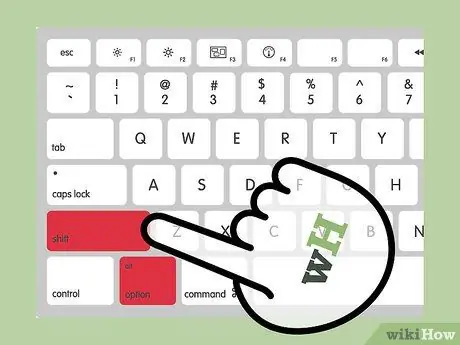
ደረጃ 3. አማራጭን ይጫኑ እና ይያዙ እና ፈረቃዎች።
ተጨማሪ ምልክቶችን ለማግኘት በቁልፍ ሰሌዳው ላይ ሌላ ቁልፍ ሲጫኑ ሁለቱንም ቁልፎች ይያዙ። ሁሉንም አማራጮች ለማየት በጽሑፉ መጨረሻ ላይ ዝርዝሩን ማመልከት ወይም የሚከተሉትን አማራጮች መሞከር ይችላሉ-
- አማራጭ + Shift + 2 = “€”
- አማራጭ + Shift + / = “¿”
ዘዴ 2 ከ 3 ፦ ስሜት ገላጭ ምስል እና ሌሎች ምልክቶችን ማስገባት
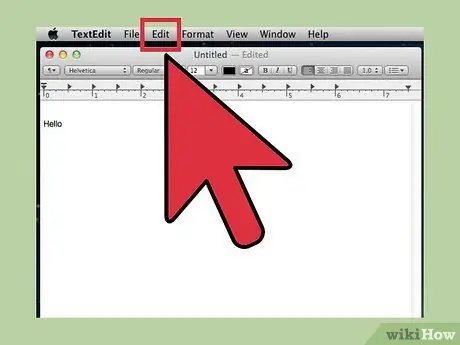
ደረጃ 1. በምናሌ አሞሌው ላይ “አርትዕ” ን ጠቅ ያድርጉ።
ስሜት ገላጭ አዶውን ለማስገባት የሚፈልጉትን የጽሑፍ መስክ ይምረጡ። እንደ የኢሜል መስኮች ወይም የጽሑፍ ሰነዶች ያሉ አብዛኛዎቹን የጽሑፍ መስኮች መጠቀም ይችላሉ። የተሳካ ሂደትን ለማረጋገጥ TextEdit ን ለመጠቀም ይሞክሩ።
ጽሑፍ በሚተይቡበት ጊዜ የልዩ ቁምፊው መስኮት ክፍት ሆኖ እንዲቆይ ከፈለጉ በዴስክቶፕ ላይ ባዶ ቦታን ጠቅ ያድርጉ።
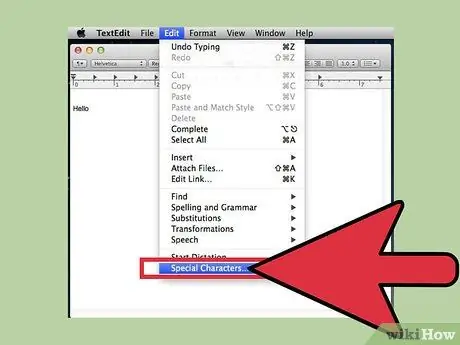
ደረጃ 2. ልዩውን የቁምፊ ምናሌ ይክፈቱ።
በ “አርትዕ” ተቆልቋይ ምናሌ ታችኛው ክፍል ላይ ይህንን አማራጭ ይፈልጉ። እርስዎ በሚያሄዱበት የ OS X ስሪት ላይ በመመስረት ይህ አማራጭ ስሜት ገላጭ ምስል እና ምልክቶች ወይም ልዩ ቁምፊዎች…
እንዲሁም በቁልፍ ሰሌዳ አቋራጭ ትዕዛዝ + ቁጥጥር + ቦታ በኩል ይህንን ምናሌ መድረስ ይችላሉ።
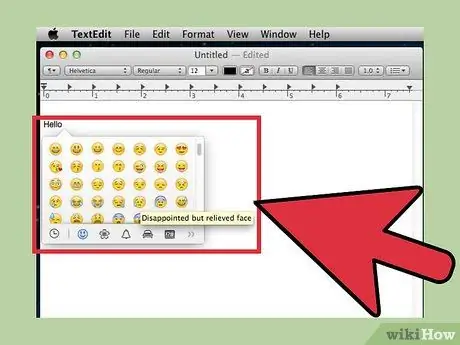
ደረጃ 3. ያሉትን አማራጮች ያስሱ።
የልዩ ቁምፊ ብቅ-ባይ መስኮት ከበርካታ ምድቦች ጋር ይመጣል። ከአንድ ምድብ ወደ ሌላ ለመቀየር በመስኮቱ ግርጌ ላይ ያሉትን ትሮች ጠቅ ያድርጉ። በዝርዝሩ ውስጥ ለማሸብለል እና ተጨማሪ ምድቦችን ለማየት የቀስት ትሮችን ጠቅ ያድርጉ።
- የሚፈልጉትን ምልክት የማግኘት ችግር ካጋጠመዎት የፍለጋ አሞሌውን ለማምጣት ወደ ልዩ ቁምፊዎች መስኮት ይሂዱ።
- በመስኮቱ በላይኛው ቀኝ ጥግ ላይ ያለውን አዝራር በመጠቀም ከትንሽ መስኮት ወደ ትልቅ መስኮት መቀየር ይችላሉ። ሆኖም ፣ አዝራሩ ከመታየቱ በፊት በመስኮቱ ውስጥ ማሸብለል ያስፈልግዎታል።
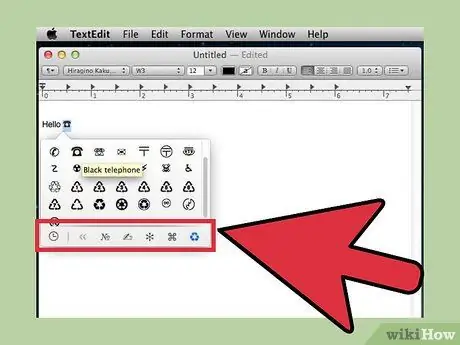
ደረጃ 4. የሚፈልጉትን ምልክት ይምረጡ።
በጽሑፉ መስክ ውስጥ ለማስገባት ምልክቱን ሁለቴ ጠቅ ያድርጉ። እንዲሁም አምዶችን ወደ አምዱ መጎተት እና መጣል ወይም ምልክቱን በቀኝ ጠቅ ማድረግ ፣ “የቁምፊ መረጃን ቅዳ” መምረጥ እና ከዚያ ምልክቱን በአምዱ ውስጥ መለጠፍ ይችላሉ።
- በአንዳንድ የቆዩ የ OS X ስሪቶች ላይ “አስገባ” ቁልፍን ጠቅ ያድርጉ።
- ይህን ምናሌ በሚጠቀሙበት በሚቀጥለው ጊዜ ፣ የመጨረሻዎቹ ጥቅም ላይ የዋሉ ምልክቶች በቀላሉ ለመድረስ በመጀመሪያው ትር ላይ ይታያሉ።
ዘዴ 3 ከ 3 - የቁልፍ ሰሌዳ ግቤት አማራጮችን መጠቀም
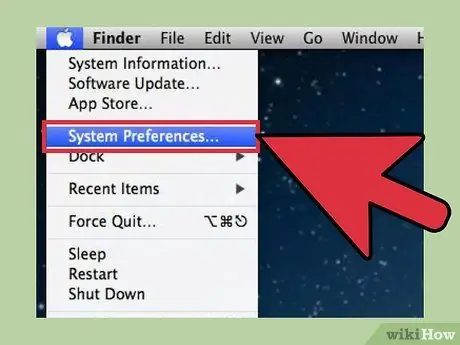
ደረጃ 1. የስርዓት ምርጫዎችን ይክፈቱ።
እነዚህን ትግበራዎች በማያ ገጹ አናት ላይ ካለው ምናሌ (የአፕል ምልክት) ወይም ከ “አፕሊኬሽኖች” አቃፊ ላይ ማግኘት ይችላሉ። የስርዓት ምርጫዎች አዶ በኮምፒውተሩ መትከያ ውስጥም ሊታይ ይችላል።
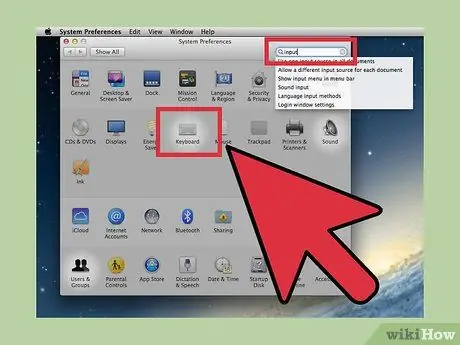
ደረጃ 2. የፍለጋ ቁልፍ ቃሉን “ግቤት” ይጠቀሙ።
በስርዓት ምርጫዎች መስኮት በላይኛው ቀኝ ጥግ ላይ ባለው የፍለጋ አሞሌ ውስጥ “ግቤት” ይተይቡ። ከዚያ በኋላ አንድ ወይም ከዚያ በላይ የምናሌ አማራጮች ምልክት ይደረግባቸዋል። ምልክት ከተደረገባቸው ማናቸውም አማራጮች ውስጥ አንዱን ይምረጡ ፦
- “የቁልፍ ሰሌዳ” (ኮምፒዩተሩ የቅርብ ጊዜውን የ OS X ስሪት እያሄደ ከሆነ ይህንን አማራጭ ይምረጡ)
- “ዓለም አቀፍ” (በአንዳንድ አሮጌ OS X ስሪቶች ላይ)
- “ቋንቋ እና ጽሑፍ” (ቀደምት የ OS X ስሪት)
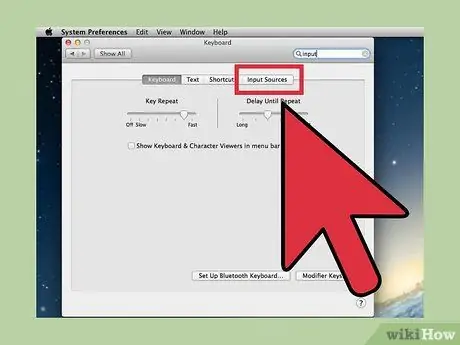
ደረጃ 3. “የግቤት ምንጮች” ትርን ይምረጡ።
ተገቢውን ንዑስ ምናሌ ከደረሱ በኋላ “የግቤት ምንጮች” ትርን ጠቅ ያድርጉ። እርስዎ በሚያሄዱበት የ OS X ስሪት ላይ በመመርኮዝ የባንዲራዎችን ፣ የአገር ስሞችን እና/ወይም የቁልፍ ሰሌዳ ምስሎችን ዝርዝር ያያሉ።
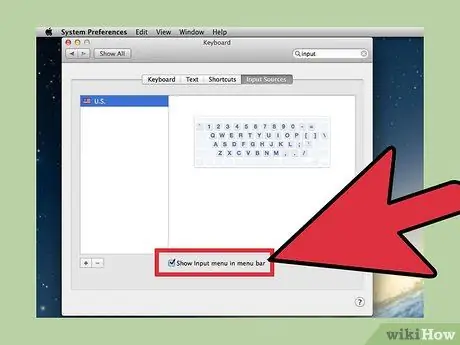
ደረጃ 4. “በምናሌ አሞሌ ውስጥ የግብዓት ምናሌን አሳይ” ከሚለው ቀጥሎ ባለው ሳጥን ላይ ምልክት ያድርጉ።
ይህ አማራጭ በመስኮቱ ግርጌ ላይ ይታያል። ሳጥኑ ከተመረጠ በኋላ በማያ ገጹ አናት ላይ ባለው የማውጫ አሞሌ በቀኝ በኩል አዲስ ምልክት ማየት አለብዎት። ይህ ምልክት እንደ ባንዲራ ወይም ጥቁር እና ነጭ የቁልፍ ሰሌዳ ምስል ሆኖ ሊታይ ይችላል።
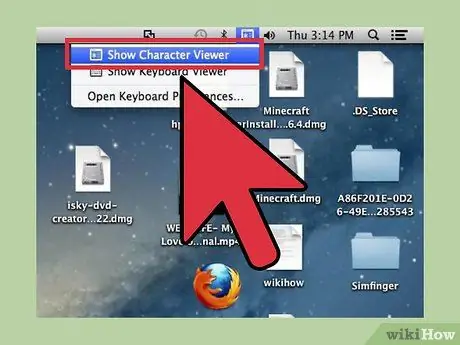
ደረጃ 5. ከአዲሱ ምናሌ አማራጮች ውስጥ “የቁምፊ መመልከቻ አሳይ” ን ጠቅ ያድርጉ።
በማያ ገጹ አናት ላይ ባለው የምናሌ አሞሌ ውስጥ አዲሱን ምልክት ጠቅ ያድርጉ እና “የቁምፊ መመልከቻ አሳይ” ን ይምረጡ። የተለያዩ የምልክቶች ስብስብ ያለው አዲስ መስኮት ይታያል (ከቀዳሚው የኢሞጂ ዘዴ ጋር ይመሳሰላል)። እሱን ለመጠቀም የሚከተሉትን ደረጃዎች ይከተሉ
- በግራ ፓነል ላይ ያለውን የምድብ ስም ጠቅ ያድርጉ።
- ተፈላጊውን ምልክት ለማግኘት በመካከለኛው ፓነል ውስጥ ይሸብልሉ። ተመሳሳዩን ምልክት ልዩነቶችን ለማየት ምልክቱን ጠቅ ያድርጉ እና በትክክለኛው ፓነል ውስጥ ያሉትን አማራጮች ያስሱ።
- “ለመተየብ” ምልክቱን ሁለቴ ጠቅ ያድርጉ ፣ ምልክቱን ወደ አምዱ ይጎትቱ እና ይጣሉ ወይም ምልክቱን በቀኝ ጠቅ ያድርጉ እና “የባህሪ መረጃን ቅዳ” ን ይምረጡ። በአንዳንድ የቆዩ የ OS X ስሪቶች ላይ “አስገባ” ቁልፍን ጠቅ ያድርጉ።
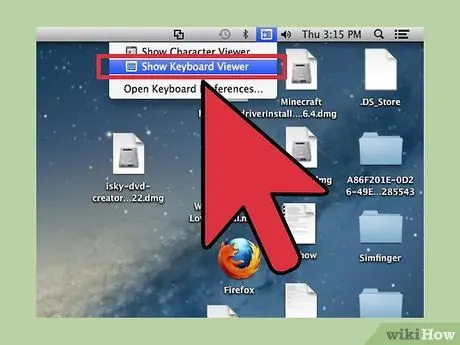
ደረጃ 6. “የቁልፍ ሰሌዳ መመልከቻ አሳይ” ላይ ጠቅ ያድርጉ።
ከተመሳሳይ ምናሌ ሌላ አማራጭ “የቁልፍ ሰሌዳ መመልከቻ አሳይ” ነው። አማራጩ አንዴ ከተመረጠ የቁልፍ ሰሌዳው ምስል በማያ ገጹ ላይ ይታያል። ይህ ባህርይ በአካላዊ ቁልፍ ሰሌዳ ላይ ያልታተሙ ምልክቶችን ለመከታተል ጠቃሚ ነው። ለምሳሌ ፣ አማራጭ እና/ወይም Shift ን ተጭነው ይያዙ እና በማያ ገጹ ላይ ባለው የቁልፍ ሰሌዳ ላይ ያሉት ምልክቶች እንዴት እንደሚለወጡ ማየት ይችላሉ።
የቁልፍ ሰሌዳውን ወደ ማያ ገጹ ማንኛውም ክፍል መጎተት ይችላሉ። አንዱን ጠርዙን ጠቅ በማድረግ እና በመጎተት የቁልፍ ሰሌዳውን መጠን ይለውጡ።
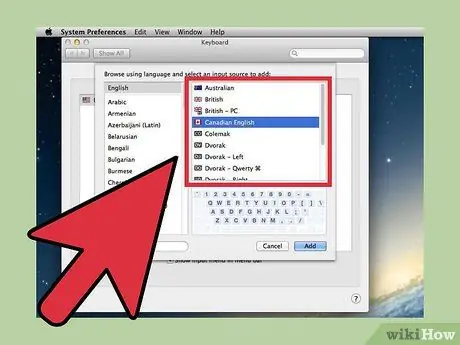
ደረጃ 7. ሌላ ቁልፍ ሰሌዳ ያግብሩ (ከተፈለገ)።
ልጥፎችን በበርካታ ቋንቋዎች በተደጋጋሚ ከተየቡ ፣ በስርዓት ምርጫዎች መስኮት ውስጥ ወደ ተመሳሳዩ ምናሌ ይመለሱ። የ + ቁልፍን ይጫኑ እና ያሉትን የቋንቋ አማራጮች ያስሱ ፣ ከዚያ የሚፈለገውን ቋንቋ ካገኙ በኋላ አክልን ጠቅ ያድርጉ። በሌላ ቋንቋ ባይተይቡም እንኳ አንዳንድ የቁልፍ ሰሌዳ አቀማመጦች ሊረዱዎት ይችላሉ-
- የእንግሊዝኛ (“እንግሊዝኛ”) ክፍል ፣ ለምሳሌ “የአሜሪካ የተራዘመ” የቁልፍ ሰሌዳ አማራጭ አለው። ቀደም ሲል የተገለጸውን የአማራጭ ቁልፍ ዘዴን ሲከተሉ ይህ አማራጭ ተጨማሪ ምልክቶችን ይሰጣል።
- በርካታ ቋንቋዎች የፒሲ ቁልፍ ሰሌዳ አቀማመጥን የመምሰል አማራጭን ይሰጣሉ። ሆኖም ፣ ይህ ባህሪ ብዙውን ጊዜ የጥቂት አዝራሮችን አቀማመጥ ብቻ ይለውጣል።
- በእንግሊዝኛ ያልሆነ ቁልፍ ሰሌዳ በመጠቀም እየተየቡ ከሆነ ፣ በጽሑፉ መጨረሻ ላይ የምልክት አቋራጮችን ዝርዝር መጠቀም እንዲችሉ ወደ መደበኛው የዩናይትድ ስቴትስ እንግሊዝኛ (“የአሜሪካ ደረጃ”) ቁልፍ ሰሌዳ ለጊዜው ይቀይሩ።
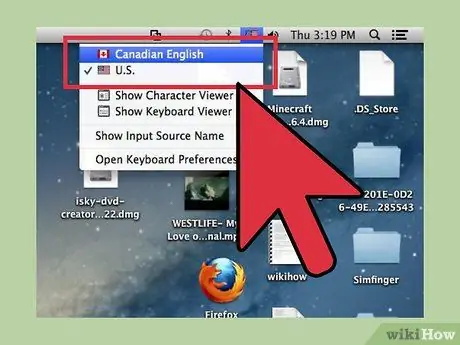
ደረጃ 8. ከአንድ የቁልፍ ሰሌዳ ወደ ሌላ ይቀይሩ።
ብዙ የቁልፍ ሰሌዳዎችን በአንድ ጊዜ ማግበር ይችላሉ። ከአንድ አማራጭ ወደ ሌላ ለመቀየር ፣ የቁምፊውን እና የቁልፍ ሰሌዳ መመልከቻ መስኮቶችን ለማግኘት የተጠቀሙበትን ተመሳሳይ ምናሌ (በማያ ገጹ አናት ላይ) ይጠቀሙ። ከዚያ በኋላ ከተቆልቋዩ ዝርዝር ውስጥ ሊጠቀሙበት የሚፈልጉትን የቁልፍ ሰሌዳ ይምረጡ።
እንዲሁም ንቁ የቁልፍ ሰሌዳውን ለመለወጥ የሙቅ ቁልፎችን መፍጠር ይችላሉ። በስርዓት ምርጫዎች ውስጥ በፍለጋ አሞሌው ውስጥ “አቋራጮች” የሚለውን የፍለጋ ቁልፍ ቃል ይተይቡ እና ምልክት የተደረገበትን ምናሌ ጠቅ ያድርጉ። ወደ “አቋራጮች” ምናሌ ከገቡ በኋላ በግራ በኩል “የግቤት ምንጮች” ን ይምረጡ እና “ቀዳሚውን የግብዓት ምንጭ ይምረጡ” ከሚለው ቀጥሎ ባለው ሳጥን ላይ ምልክት ያድርጉ።
የአቋራጭ ምልክቶች ዝርዝር
የዝርዝሩ ግራ አምድ አማራጭን በመያዝ እና ሌላ ቁልፍ በመጫን ሊተይቧቸው የሚችሉ ምልክቶችን ያሳያል። በቀኝ ዓምድ ውስጥ ወደሚገኙት ምልክቶች ለመድረስ አማራጭ ፣ Shift እና ሦስተኛው ቁልፍን መጫን ያስፈልግዎታል።
የአማራጭ / Alt ምልክት። ቁልፍ
|
የአማራጭ ምልክቶች / alt="ምስል" እና Shift። ቁልፎች
|
ጠቃሚ ምክሮች
- በዚህ ጽሑፍ ውስጥ የተጠቀሱት የተወሰኑ የቁልፍ ሰሌዳ አቋራጮች በአሜሪካ መደበኛ የእንግሊዝኛ ቁልፍ ሰሌዳ ላይ ብቻ እንዲሠሩ ዋስትና ተሰጥቷቸዋል። በተለምዶ በሚጠቀሙበት የቁልፍ ሰሌዳ ላይ ትክክለኛውን ምልክት ማግኘት ካልቻሉ ለጊዜው ወደዚህ ቁልፍ ሰሌዳ ይቀይሩ።
- በዚህ ጽሑፍ ውስጥ ከተጠቀሱት ልዩ ምልክቶች አንዱ እንደ ካሬ ሆኖ ከታየ አሳሽዎ በትክክል ላያሳይ ይችላል። ሆኖም ፣ ሁሉም ዋና የማክ አሳሾች በዚህ ጽሑፍ ውስጥ ያሉትን ምልክቶች ማሳየት ይችላሉ።







